Instrukcja obsługi IRIS IRISCan Express 3
Przeczytaj poniżej 📖 instrukcję obsługi w języku polskim dla IRIS IRISCan Express 3 (5 stron) w kategorii skaner. Ta instrukcja była pomocna dla 15 osób i została oceniona przez 2 użytkowników na średnio 4.5 gwiazdek
Strona 1/5
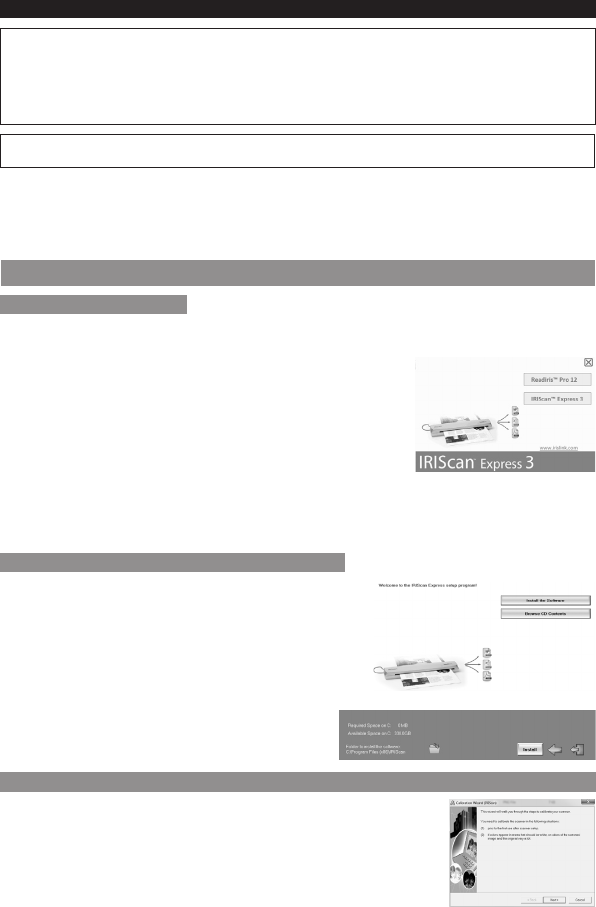
Nederlands Nederlands
DezeBeknopteGebruiksaanwijzinghelptubijdeinstallaeenhetgebruikvanIRIScanExpress™3.
DemeegeleverdesowareisReadiris™Pro12.
VoorgedetailleerdeinformaeoverallemogelijkhedenvanReadiris™Pro12,raadpleegtuhethulpbestand
datbijdesowareisgeleverd,ofdemeestrecenteGebruiksaanwijzingen op
www.irislink.com/support/userguides.
DebeschrijvingenindezehandleidingzijngebaseerdophetWindows®7besturingssysteem.Alleinformae
kanwijzigenzondervoorafgaandekennisgeving.
Inhoudsopgave
1. Installae
2. ScannenmetdeIRIScan™Express3
3. Readiris™Pro12gebruiken
4. FAQentechnischeondersteuning
1. Installae
1.1 Readiris™ Pro 12 installeren
ALVORENS TE STARTEN:zorgdatuoverdenodigeadministraerechtenbeschiktomdesowarete
installeren.
• PlaatsdeIRIScan™ Express 3cd-romindecd-romdrivevanuw
computer.Hetinstallaevensterwordtgeopend.
• KlikopReadiris™Pro12omdeinstallaetestarten.
Opmerking: het is aanbevolen de verschillende onderdelen te
installeren in de volgorde waarin ze op het scherm verschijnen.
• KlikopVolgendeenvolgdeinstrucesophetscherm.
• KlikopVoltooienomdeinstallaetevoltooien.
• Voerhetserienummerinwanneerdaaromwordtgevraagd.
Hetserienummerbevindtzichopheteketaandebinnenkantvandeproductverpakking.
1.2 De IRIScan™ Express 3 installeren
• Keerterugnaarhetinstallaevenstervandecd-rom
wanneerReadiris™Pro12geïnstalleerdis.
• KlikopdeinstallerIRIScan™ Express 3omdeinstallae
testarten.
• SelecteerdeInstallaetaalenklikvervolgensop
Soware installeren.
• KliknuopInstallerenonderinhetvensterenvolgde
instrucesophetscherm.
DeBuonManager-sowareenhet
scannerstuurprogrammawordennugeïnstalleerd.
1.3 De scanner kalibreren
Nadeinstallaewordtugevraagdomdescannertekalibreren.
SluitdescanneraanopdecomputerviademeegeleverdeUSB-kabel.
• KlikopOKomdekalibraewizardtestarten.
• Plaatsdemetuwscannermeegeleverdekalibraekaartindescanneren
klik op Nu kalibreren.
Hetisaanbevolendecomputeropnieuwoptestartennadatdescannersoware
isgeïnstalleerd.

Nederlands Nederlands
2. Scannen met de IRIScan™ Express 3
UkuntoptweemanierenscannenmetIRIScan™:-AandehandvanReadiris™Pro12
-Aandehandvandescannerbuons
Delinkerknopvandescannerscantstandaarddocumentennaaruwcomputer.Derechterknopscant
standaarddocumentennaarReadiris™Pro12.GebruikdeBuon Manager soware om deze instellingen
te veranderen.
2.1 De Buon Manager starten
WanneerdeBuonManagersowaresuccesvolisgeïnstalleerd,wordthetpictograminde
taakbalkweergegeven.
Opmerking:alshetpictogramdoorstreeptis,betekentdit
datdescanneruitgeschakeldisofdedrivernietsuccesvolis
geïnstalleerd.
• DubbelklikophetpictogramomdeBuon Managerteopenen.
• OfstarthetprogrammavanuitWindowsProgramma's > IRIScan
Express 3 > Buon Manager.
2.2 De Buon Manager congureren
Detweeknoppenkunnenwordengeprogrammeerdomverschillendebewerkingenuittevoeren.
Om de buons te congureren:
• Selecteerdebuonvanuwkeuze:Links of Rechts.
• SelecteerdegewensteBuonsjabloon in de
bovenstelijst.
Tip: stel de Scanmodus in op kleuren en de
Resolue op 300 dpiomopmaleresultatente
verkrijgen.
Voorbeeldconguraes
Scannen naar computer
• SelecteerhetBestandshulpprogrammaindelijstvanBuonsjablonen.
• Klikopdebrowserknoppenomde
Bestemmingsmaptekiezen.
• KlikopInstellen om de Bestandsnaam te
deniëren.
• OpbasisvandeScanmodus(kleuren,grijswaarden,
zwart/wit),selecteertuhetBestandsformaat.
• klikopToepassenomdeinstellingenopteslaan.
• Druknuopdegecongureerdescannerknopom
documentennaardecomputertescannen;
Tip:ukuntdocumentenscannennaaruwDropboxmap.
Scannen naar Readiris™ Pro 12
• SelecteerhetOCR-hulpprogrammaindeButon
Sjabloonlijst.
• ZorgdatReadirisisgeselecteerdalsOCR-
toepassing.
• Selecteerdevereistescannerinstellingen.
Tip: selecteerdeope Connu scannen om
bladzijdennaelkaartescannen.

Nederlands Nederlands
• ClickToepassenomdeinstellingenopteslaan.
• DruknuopdegecongureerdescannerknopomdocumentennaarReadiris™Pro12tescannen;
Opmerking: raadpleeghethulpbestandvanBuonManagervoormeerinformaeoverde
verschillendeinstellingen.
3. Readiris™ Pro 12 gebruiken
3.1 Readiris™ Pro 12 starten
TijdensdeinstallaeiseenReadiris™Pro12snelkoppelinginhetDockgeplaatst.
• KlikmetderechtermuisknopopdesnelkoppelingenklikopAls
administrator uitvoerenomReadiris™Pro12voordeeerstekeertestarten.
3.2 Readiris™ Pro 12 registreren
Zodradetoepassingwordtgestart,wordtugevraagdomReadiris™Pro12teregistreren.Nietgeregistreerde
versieskunnenslechts30dagenwordengebruikt.Hetproductmoetwordengeregistreerdomtechnische
ondersteuningtekrijgen.Eenregistraebiedtookanderevoordelenzoalsproductupdatesenkorngenop
toekomsgeproducten.
• KlikopNu registrerenomderegistraetestarten.
• VoerhetserienummerindatuopdedoosterugvindtenklikopOK.
Hetserienummerbevat11cijfers.
• KlikdanopRegistraeassistentomdoortegaan.
• KlikopVolgendeenselecteerInternetalsregistraemethode
• KlikopVolgendeomdoorverwezentewordennaardeRegistraepagina.
• VuluwgegevensinenklikopVerzenden.
Uontvangtdesowaresleutelviae-mailbinnen24uur.
• Zodraudesowaresleutelhebtontvangen,startudeRegistrae
opnieuwenvoertudesowaresleutelinhetovereenkomende
veldin.
3.3 IRIScan™ in Readiris™ Pro 12 congureren
ZodraReadiris™Pro12gestartis,verschijntdeOCR Wizardautomasch.KlikopAnnulerenomdezejdelijktesluiten.
IRIScan™ congureren:
• KlikopScannerindelinkerwerkbalk.
• KlikopScannermodelenselecteerIRIScan™ Express 3indelijst.
• KlikopCongurerenomdescannerdriverteselecteren.
Belangrijke opmerking:Alsude scanner niet terugvindtinhetvensterBron
selecteren,danisuwscannerdrivernietcorrect
geïnstalleerd.Installeeruwscannerdriveropnieuw
alvorensuheminReadiris™Pro12probeertte
congureren.
Aanbevolen scannerinstellingen:
Meteenresoluevan300 dpi en kleurenmodus behaalt u de beste
resultaten.
Specyfikacje produktu
| Marka: | IRIS |
| Kategoria: | skaner |
| Model: | IRISCan Express 3 |
Potrzebujesz pomocy?
Jeśli potrzebujesz pomocy z IRIS IRISCan Express 3, zadaj pytanie poniżej, a inni użytkownicy Ci odpowiedzą
Instrukcje skaner IRIS

19 Lutego 2025

26 Września 2024

25 Września 2024

25 Września 2024

25 Września 2024

25 Września 2024

25 Września 2024

25 Września 2024

24 Września 2024

24 Września 2024
Instrukcje skaner
- skaner Braun
- skaner Voltcraft
- skaner SilverCrest
- skaner Epson
- skaner Fujitsu
- skaner Panasonic
- skaner Canon
- skaner Nedis
- skaner Medion
- skaner Lenco
- skaner HP
- skaner Brother
- skaner Honeywell
- skaner Nikon
- skaner Kodak
- skaner Xerox
- skaner Zebra
- skaner Cobra
- skaner Trust
- skaner AgfaPhoto
- skaner Eurolite
- skaner Ricoh
- skaner Renkforce
- skaner Rollei
- skaner Uniden
- skaner Dymo
- skaner Panduit
- skaner Visioneer
- skaner ION
- skaner Maginon
- skaner Antec
- skaner Konica Minolta
- skaner Jay-Tech
- skaner Creality
- skaner Albrecht
- skaner AVerMedia
- skaner Genius
- skaner Technaxx
- skaner Martin
- skaner Blackmagic Design
- skaner Newland
- skaner Elmo
- skaner Avision
- skaner Lexmark
- skaner Agfa
- skaner Reflecta
- skaner Tevion
- skaner Targus
- skaner Sagem
- skaner Easypix
- skaner Kensington
- skaner GlobalTronics
- skaner Steren
- skaner Konig
- skaner Minolta
- skaner Veho
- skaner Dnt
- skaner Hella
- skaner Ipevo
- skaner Rittz
- skaner Jobo
- skaner Plustek
- skaner Zolid
- skaner Traveler
- skaner Mustek
- skaner Neat
- skaner RadioShack
- skaner ICarsoft
- skaner Kenko
- skaner Kogan
- skaner Yupiteru
- skaner Vupoint Solutions
- skaner DTRONIC
- skaner Ross-Tech
- skaner DENSO
- skaner Perfect Choice
- skaner Soundsation
- skaner CDVI
- skaner Scan Dimension
- skaner Dyka
- skaner Matter And Form
- skaner Pacific Image
- skaner Doxie
- skaner CZUR
- skaner Cartrend
- skaner 3DMAKERPRO
- skaner Ambir
- skaner Microtek
Najnowsze instrukcje dla skaner

29 Marca 2025

22 Lutego 2025

28 Stycznia 2025

16 Stycznia 2025

12 Stycznia 2025

11 Stycznia 2025

11 Stycznia 2025

29 Grudnia 2024

22 Grudnia 2024

14 Grudnia 2024